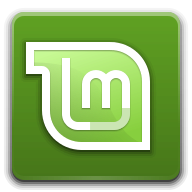
Checklist Linux Mint (10 - Julia)
Mes pages précédentes sont là :
- checklist Linux Mint 9 - Isadora (n'est plus maintenu depuis novembre 2010)
- checklist Ubuntu 10.04 - Lucid Lynx (n'est plus maintenu depuis octobre 2010)
Il y'a un script disponible ici (mis à jour : décembre 2010) pour effectuer en une fois les principales commandes de cette page.
La version de Linux Mint que j'ai choisie est celle basée sur Ubuntu, donc pas mal de choses seront identiques à ce qui se trouve dans ma page dédiée à Ubuntu.
Mise à jour du système avant toute chose :
sudo aptitude update
sudo aptitude safe-upgrade
Quand la mise à jour est terminée, je change les serveurs DNS pour ceux d'Open DNS : 208.67.222.222 et 208.67.220.220. (les changements se passent dans le gestionnaire de réseau de Gnome)
Je redémarre l'ordinateur pour prendre en compte les changements DNS et je vérifie ensuite sur cette page si ça marche : http://welcome.opendns.com.
Logiciels
Les dépôts
J'active quelques dépôts : (ceux ci sont des dépôts Ubuntu, mais ils marchent avec Linux Mint)
Dépôt de la Mozilla Team, pour (Firefox 4) :
sudo bash -c 'echo "deb http://ppa.launchpad.net/mozillateam/firefox-stable/ubuntu maverick main #PPA for Firefox Stable (fx4)" > /etc/apt/sources.list.d/mozilla.list' && sudo apt-key adv --keyserver keyserver.ubuntu.com --recv-keys CE49EC21
Dépôts pour Bisigi (thèmes pour Gnome) :
sudo bash -c 'echo "deb http://ppa.launchpad.net/bisigi/ppa/ubuntu maverick main #PPA for Bisigi" > /etc/apt/sources.list.d/bisigi.list' && sudo apt-key adv --keyserver keyserver.ubuntu.com --recv-keys 881574DE
Dépôts pour Wine (utiliser des logiciels Windows® sous GNU/Linux) :
sudo bash -c 'echo "deb http://ppa.launchpad.net/ubuntu-wine/ppa/ubuntu maverick main #PPA for Wine" > /etc/apt/sources.list.d/wine.list' && sudo apt-key adv --keyserver keyserver.ubuntu.com --recv-keys F9CB8DB0
Dépôts pour Opera (navigateur) :
sudo bash -c 'echo "deb http://deb.opera.com/opera/ sid non-free" > /etc/apt/sources.list.d/opera.list' && wget -O - http://deb.opera.com/archive.key | sudo apt-key add -
Dépôts pour Virtual Box (émulateur de machines virtuelles) :
sudo bash -c 'echo "deb http://download.virtualbox.org/virtualbox/debian maverick non-free" > /etc/apt/sources.list.d/vbox.list' && wget -O - http://download.virtualbox.org/virtualbox/debian/oracle_vbox.asc | sudo apt-key add -
Dépôts pour LibreOffice (Suite bureautique Libre, depuis que OpenOffice.org ne l'est plus) :
sudo bash -c 'echo "deb http://ppa.launchpad.net/libreoffice/ppa/ubuntu/ maverick main #PPA for LibreOffice" > /etc/apt/sources.list.d/libreoffice.list' && sudo apt-key adv --keyserver keyserver.ubuntu.com --recv-keys 1378B444
ATTENTION !
Dans LM Julia un logiciel du dépôt officiel de Mint est prioritaire sur la version dans les dépôts tierce, quelque soient les versions ! Par exemple, si Mint fourni Opera 10.62, et les dépôts Opera la version 10.63, c'est la version 10.62 qui restera prioritaire !
Ces priorités sont définies dans le fichier /etc/apt/preferences. On peut très bien ignorer ces priorités avec la commande suivante. Chez moi ça fonctionne, mais je n'ai pas la moindre idée des risques que cela peut engendrer. (La commande est facilement réversible en tout cas)
sudo mv /etc/apt/preferences /etc/apt/preferences.BAK
Logiciels à installer
Je remets ensuite à jour les dépôts et j'installe tous mes logiciels préférés (passez la souris sur un paquet pour voir une description) :
J'installe le logiciel LaTeX, mais comme l'ensemble de la distribution LaTeX est lourde (plus de 500Mo, avec le documentation, les paquages, les polices et les fichiers de langues Françaises, je met la liste des paquets à part.
Logiciels à supprimer
Et comme y'a des logiciels par défaut qui ne me servent à rien, je les vire :
Autres petits trucs…
Pour activer le son dans la sortie casque :
sudo cp /etc/modprobe.d/alsa-base.conf /etc/modprobe.d/alsa-base.conf.BAK && sudo bash -c 'echo "options snd-hda-intel model=z71v position_fix=1" >> /etc/modprobe.d/alsa-base.conf'
Je redémarre pour prendre en compte les changements sur la sortie casque, et dans les propriétés audio, je met, dans l'onglet sortie la sortie sur analog headphones.
Ainsi, les haut parleurs n'émettront plus de son et tout sortira par le casque. Pour moi, c'est mieux.
Pour pouvoir taper un espace insécable au clavier avec le raccourcis Alt Gr + Espace :
gconftool-2 --set /desktop/gnome/peripherals/keyboard/kbd/options --type list --list-type string "[nbsp nbsp:level3]"
Attention : il y'a une tabulation dans la ligne de commande (entre le "nbsp" et le "nbsp:level3". Il n'est pas possible d'en faire un dans la console, donc copier cette ligne dans un fichier, rendez le exécutable (le fichier) puis exécutez le.
Je désactive quelque services inutiles (bluetooth, brltty, etc.) :
sudo sysv-rc-conf
Dans "Système" > "Préférences" > "Menu Principal", j'active/désactive les entrés que je n'utilise jamais (de toute façon, j'utilise Gnome-Do).
Un petit script que je lance au démarrage
Problème de touchpad sur mon ordinateur. Je crée un fichier dans mon ~/home, et dans Applications au démarrage je l'ajoute :
#!/bin/sh while [ 1 = 1 ] do synclient TapButton2=2 && synclient TapButton3=3 && sleep 300 done
Apache / PHP
Réduire les consommations en ressources
sudo gedit /etc/apache2/apache2.conf
pour éditer les options d'Apache : je diminue au minimum le nombre de serveurs et threads à lancer, étant donné que PHP ne me sert qu'en local.
sudo gedit /etc/php5/apache2/php.ini
Pour modifier les options de PHP : je change la limitation de la taille des fichiers uploadés : upload_max_filesize = 20M
Activer les fichiers .htaccess en local
Dans le fichier /etc/apache2/sites-enabled/000-default : au début, je change le "None" en "All" dans la section <Directory /var/www/>
Activer l'URL rewriting
Lancer la commande :
sudo a2enmod rewrite
sudo service apache2 restart
Opera
Mon navigateur est Opera. J'ai un tutoriel ici si vous voulez le connaitre un peu mieux.
Après l'installation, je règle rapidement ceci dans about:config :
- opera:config#UserPrefs|EnableOnDemandPlugin : active le bloqueur de Flash
- Je réduis le menu contextuel pour le désencombrer un peu.
- Je récupère mon fichier urlfilter.ini pour bloquer les publicités dans les pages web (je procède par liste blanche pour activer sélectivement les publicités sur divers sites).
- opera:config#UserPrefs|ShowTrayIcon : je décoche la case et valide en bas pour désactiver l'icône dans la barre de notification.
Quelques réglages très rapide avec gconf
Pour Compiz
gconftool-2 --set /apps/compiz/general/screen0/options/detect_refresh_rate --type boolean "false"
gconftool-2 --set /apps/compiz/general/screen0/options/refresh_rate --type integer "120"
gconftool-2 --set /apps/compiz/general/screen0/options/sync_to_vblank --type boolean "true"
gconftool-2 --set /apps/compiz/plugins/resizeinfo/allscreens/options/always_show --type boolean "true"
gconftool-2 --set /apps/compiz/plugins/scale/allscreens/options/initiate_key --type string "F12"
Pour Gedit
gconftool-2 --set /apps/gedit-2/preferences/editor/current_line/highlight_current_line --type boolean "true"
gconftool-2 --set /apps/gedit-2/preferences/editor/font/use_default_font --type boolean "false"
gconftool-2 --set /apps/gedit-2/preferences/editor/font/editor_font --type string "DejaVu Sans Mono 9"
gconftool-2 --set /apps/gedit-2/preferences/editor/line_numbers/display_line_numbers --type boolean "true"
gconftool-2 --set /apps/gedit-2/preferences/editor/save/auto_save --type boolean "true"
gconftool-2 --set /apps/gedit-2/preferences/editor/save/auto_save_interval --type integer "5"
Pour le Bureau
gconftool-2 --set /desktop/gnome/font_rendering/dpi --type float "92"
gconftool-2 --set /desktop/gnome/font_rendering/hinting --type string "full"
gconftool-2 --set /desktop/gnome/font_rendering/antialiasing --type string "rgba"
gconftool-2 --set /desktop/gnome/interface/document_font_name --type string "Liberation Sans 10"
gconftool-2 --set /desktop/gnome/interface/font_name --type string "Liberation Sans 10"
Ci dessous : la molette de la souris permet de replier la fenêtre :
gconftool-2 --set /apps/gwd/mouse_wheel_action --type string "shade"
Ci dessous : réduire à 0 ms le délai des menus :
echo "gtk-menu-popup-delay = 0" >> ~/.gtkrc-2.0
Mettre les boutons réduire/agrandire/fermer à gauche dans Mint :
gconftool-2 --set /apps/metacity/general/button_layout --type string "close,minimize,maximize:menu"
Rhythmbox
Pour pouvoir masquer cet icône des radios en ligne (dans les greffons, il est caché)
gconftool-2 --set /apps/rhythmbox/plugins/iradio/hidden --type boolean "false"
gconftool-2 --set /apps/rhythmbox/plugins/iradio/active --type boolean "false"
Nautilus
Depuis Ubuntu 10.04, (depuis LM-9) le bouton pour basculer entre l'affichage du chemin des dossiers ou des boutons clicables à disparu. On peut se servir du raccourcis CTRL+L/Esc, mais le changement n'est pas permanent. On le fixe ainsi :
gconftool-2 --set /apps/nautilus/preferences/always_use_location_entry --type boolean "true"
Je change le format de la date (apparaissant dans les dates de modification des fichiers :
gconftool-2 --set /apps/nautilus/preferences/date_format --type string "informal"
Dans les propriétés des fichiers, je préfère avoir le réglage des permissions avec des cases (plus proche du système ChMod)
gconftool-2 --set /apps/nautilus/preferences/show_advanced_permissions --type boolean "true"
Idem pour la fenêtre root :
sudo gconftool-2 --set /apps/nautilus/preferences/show_advanced_permissions --type boolean "true"
Je me rends dans le dossier ~/.gnome2/nautilus-scripts/ puis j'ajoute tous mes scripts habituels (et les rends éxécutables : chmod +x) pour avoir un dossier "scripts" dans le menu contextuel de nautilus.
GDM
Pour qu'une sortie de veille ou de veille prolongé ne demande plus le mot de passe à la sortie :
gconftool-2 --set /apps/gnome-power-manager/lock/use_screensaver_settings --type boolean "false"
gconftool-2 --set /apps/gnome-power-manager/lock/hibernate --type boolean "false"
gconftool-2 --set /apps/gnome-power-manager/lock/suspend --type boolean "false"
gconftool-2 --set /apps/gnome-power-manager/lock/lock_use_screensaver_settings --type boolean "false"
Systeme…
Réduction des fenêtres à la OS-X (si Compiz activé)
Pour des raisons de brevets logicielles déposés par Apple, la réduction des fenêtres à la MacOS-X est désactivée dans CompizFusion. Voilà comment l'activer :
On désactive compiz temporairement, et on installe le paquet GHEX :
sudo apt-get install ghex
On sauvegarde les fichiers à modifier :
sudo cp /usr/lib/compiz/libanimation.so /usr/lib/compiz/libanimation.so.bak && sudo cp /usr/share/compiz/animation.xml /usr/share/compiz/animation.xml.bak
Le premier est à ouvrir avec ghex2 et le second avec gedit. À chaque fois on recherche la chaine magic_lamp_max_waves et l'on remplace les <min>3</min> par des <min>0</min>. Puis on peut activer Compiz et aller dans le "Gestionnaire de Configuration Compiz Config".
sudo ghex2 /usr/lib/compiz/libanimation.so
sudo gedit /usr/share/compiz/animation.xml
Le splash screen / les tty
L'installation du pilote de nVidia remet la résolution de l'écran de boot à 640×480. C'est moche. Heureusement, ®om à trouvé la solution :
sudo cp /etc/default/grub /etc/default/grub.bak
Ensuite, dans ce fichier, on remplace : « GRUB_CMDLINE_LINUX_DEFAULT="quiet splash" » par « GRUB_CMDLINE_LINUX_DEFAULT="quiet splash nomodeset video=uvesafb:mode_option=1280x800-24,mtrr=3,scroll=ywrap" »
On change aussi la ligne « #GRUB_GFXMODE=640x480 » par « GRUB_GFXMODE=1280x800 ».
Ensuite, on exécute ces commandes :
echo 'uvesafb mode_option=1280x800-24 mtrr=3 scroll=ywrap' | sudo tee -a /etc/initramfs-tools/modules
echo FRAMEBUFFER=y | sudo tee /etc/initramfs-tools/conf.d/splash
sudo update-grub2
sudo update-initramfs -u
Notify-osd
Pour corriger le décalage hideux des notifications :
(pensez à activer les dépôts des sources de logiciel dans sources.list. Je parle des dépôts "deb-src")
sudo apt-get install build-essential libnotify-bin
sudo apt-get build-dep notify-osd
mkdir ~/work && cd ~/work
apt-get source notify-osd
wget http://lehollandaisvolant.net/linux/checklist/notify-osd-cp.patch
cd notify-osd-0.9.29
patch -p1 -i ../notify-osd-cp.patch
./configure --prefix=/usr
make && sudo make install
Dans le fichier ~/.notify-osd je met par exemple ça :
On redémarre finalement le logiciel : killall notify-osd && notify-osd
Le mixage stéréo
Par défaut, et sur mon ordi, le mixage stéréo de la carte son (pour enregistrer tout ce qui sort de la carte) ne marche pas.
J'éffectue cette manip pour que ça marche :
sudo aptitude install pavucontrolPuis, dans les préférences d'Audacity, je met la sortie et l'entrée sur "pulse" et je lance l'enregistrement. Dans le controleur de volume pulseAudio, onglet "enregistrement", je met la source sur "Monitor of internal audio.
Chez moi ça marche ;-)
FFMpeg
La version ffmpeg des dépôts n'est pas complète, du coup les convertisseurs graphiques comme VLC, Hyperconverter ou Slighunt ne marchent pas.
Voici comment installer les codecs depuis les dépôts Medibuntu :
Récupération des listes :
sudo wget http://www.medibuntu.org/sources.list.d/maverick.list --output-document=/etc/apt/sources.list.d/medibuntu.list
Installation du clé du dépôt :
sudo apt-get -q update
sudo apt-get --yes -q --allow-unauthenticated install medibuntu-keyring
Remise à jour :
sudo apt-get -q update
Installation du paquet en question pour les codecs :
sudo aptitude install libavcodec-extra-52
Cette solution (source) a complètement fonctionné pour moi, mais vous pouvez aussi compiler la dernière version : HOWTO: Install and use the latest FFmpeg and x264
Pour encoder, il faut utiliser les codecs avec les préfixes "lib" (FFMPEG change…), par exemple :
ffmpeg -i input.video -f avi -vcodec libx264 -vpre normal -b 600k -acodec libmp3lame -ab 128k output.avi